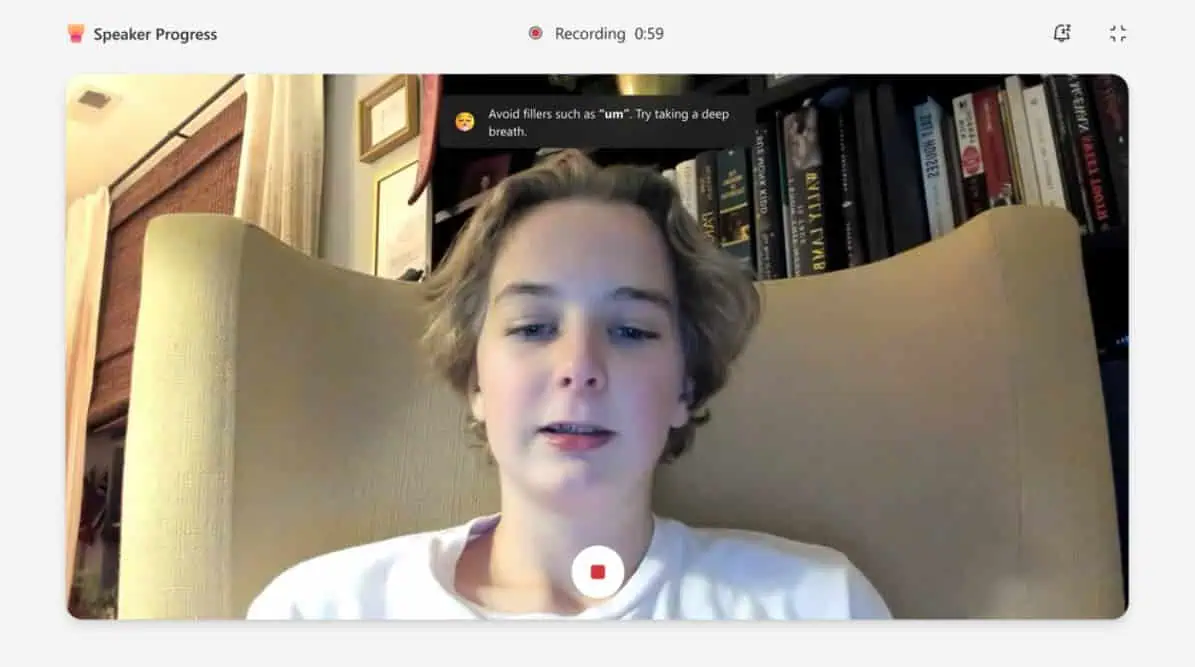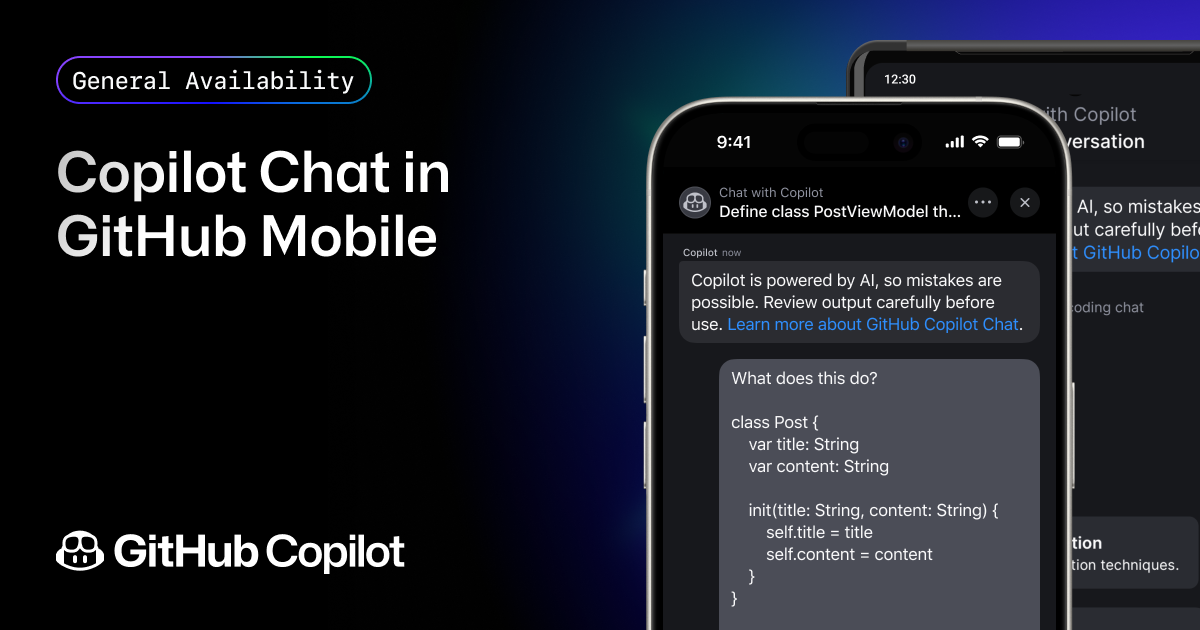ต่อไปนี้คือสิ่งใหม่ ได้รับการแก้ไข และใช้งานไม่ได้ใน Windows 10 Build 15019
16 นาที. อ่าน
เผยแพร่เมื่อ
อ่านหน้าการเปิดเผยข้อมูลของเราเพื่อดูว่าคุณจะช่วย MSPoweruser รักษาทีมบรรณาธิการได้อย่างไร อ่านเพิ่มเติม

วันนี้ Microsoft ได้เปิดตัว Windows 10 รุ่นสำคัญอีกรุ่นหนึ่งให้กับ Insiders ใน Fast Ring รุ่นล่าสุดของ Windows 10 นำเสนอคุณสมบัติการเล่นเกมใหม่สองสามอย่าง รวมถึงการออกอากาศเกม โหมดเกมใหม่ และอื่นๆ
คุณสามารถค้นหาบันทึกการเปลี่ยนแปลงฉบับเต็มสำหรับ build 15019 ได้ที่นี่:
มีอะไรใหม่
คุณสมบัติการเล่นเกม Xbox: ในฐานะที่เป็นส่วนหนึ่งของ Windows และ Xbox Insider Programs การอัปเดตได้เปิดตัวในสัปดาห์นี้โดยนำเสนอคุณสมบัติใหม่ที่ยอดเยี่ยมสำหรับนักเล่นเกม สำหรับรายละเอียดเพิ่มเติม - ตรวจสอบโพสต์บล็อกนี้ใน Xbox Wire.
- การสตรีมบีมในตัว: Beam เป็นวิธีที่ง่ายและรวดเร็วที่สุดในการสตรีมการเล่นเกม และเป็นส่วนหนึ่งของ Insider Preview ที่สร้างขึ้นสำหรับทั้งพีซี Windows 10 และ Xbox One ของคุณตั้งแต่วันนี้ หลังจากอัปเดตเป็นบิลด์นี้ คุณสามารถเริ่มการออกอากาศของ Beam ได้โดยดึงแถบเกม — Windows + G
- ส่วนเกมใหม่ในการตั้งค่า: เพิ่มหน้าการตั้งค่าใหม่ในแอปการตั้งค่าของ Windows 10 สำหรับการเล่นเกมโดยเฉพาะ: การเล่นเกม ส่วนใหม่นี้จะสามารถระบุได้ด้วยโลโก้ Xbox เรายังเริ่มรวมการตั้งค่าระบบและผู้ใช้บางอย่างสำหรับการเล่นเกมไว้ในตำแหน่งที่เป็นหนึ่งเดียวนี้ ซึ่งผู้ใช้พีซีคุ้นเคยกับการเข้าถึงการตั้งค่าของตน เริ่มตั้งแต่วันนี้ คุณจะพบการตั้งค่าสำหรับ Game bar, GameDVR, Game Mode และการออกอากาศและการสตรีมในพื้นที่ Gaming ใหม่นี้ องค์ประกอบบางส่วนของส่วนนี้จะไม่ปรากฏให้เห็นในบิลด์ Windows Insider ในปัจจุบัน แต่เราจะพัฒนาและปรับใช้การตั้งค่า Gaming ต่อไป
- โหมดเกม: ด้วยโหมดเกม เป้าหมายของเราคือทำให้ Windows 10 เป็น Windows ที่ดีที่สุดเท่าที่เคยมีมาสำหรับการเล่นเกม วิสัยทัศน์ของเราคือโหมดเกมจะปรับพีซี Windows 10 ของคุณให้เหมาะสมเพื่อการปรับปรุงประสิทธิภาพของเกม หากต้องการเปิดใช้งานโหมดเกม ให้ไปที่การตั้งค่า > เกม > โหมดเกม สลับคุณสมบัติเป็นเปิด การทำเช่นนี้จะทำให้คุณสามารถเปิดใช้งานคุณลักษณะสำหรับแต่ละชื่อ UWP และ Win32 ที่คุณเล่นโดยดึงแถบเกม (Windows + G) ขึ้นมา แล้วคลิกปุ่มการตั้งค่า คุณจะสามารถเลือกเกมแต่ละเกมได้โดยใช้โหมดเกม (ดูด้านล่างสำหรับปัญหาที่ทราบเกี่ยวกับโหมดเกมในบิลด์นี้)
เราหวังว่าจะได้รับความคิดเห็นของคุณ! เราจะทดสอบและปรับแต่งคุณสมบัติเหล่านี้ตั้งแต่ตอนนี้จนถึงวางจำหน่าย และพัฒนาประสบการณ์การเล่นเกม Windows 10 ต่อไป
Windows Game bar ปรับปรุงการรองรับแบบเต็มหน้าจอ: เรากำลังเพิ่มชื่ออย่างต่อเนื่องด้วยการสนับสนุนนี้ ในรุ่นนี้ เราได้เพิ่มการรองรับเกมเพิ่มเติม 17 เกมในโหมดเต็มหน้าจอด้วย Windows Game bar เช่นเคย เพียงกด WIN + G เพื่อเรียกใช้ Game bar เพื่อจับภาพการบันทึกหรือภาพหน้าจอ
- 3 Battlefield
- Call of Duty: Black Ops 2
- Call of Duty: Black Ops 2 – ซอมบี้
- ฟีฟ่า 14
- ฟีฟ่า 17
- ฟีฟ่า แมเนเจอร์ 14
- Grim รุ่งอรุณ
- Guild Wars 2
- ซ้าย 4 2 ตาย
- MapleStory
- เพชรน้ำหนึ่ง
- 2 payday
- จรวดลีก
- ผู้สูงอายุ Scrolls ออนไลน์
- เดอะซิมส์ 4
- ทอมแคลนซีเรื่อง Rainbow Six Siege
- Warface
เคล็ดลับ: คุณสามารถควบคุมคุณสมบัตินี้ผ่านการตั้งค่าแถบเกมของ Windows ในกล่องโต้ตอบการตั้งค่า ให้มองหากล่องกาเครื่องหมาย “แสดงแถบเกมเมื่อฉันเล่นเกมแบบเต็มหน้าจอ” ดูโพสต์ของ Major Nelson บน Game bar สำหรับข้อมูลเพิ่มเติมเกี่ยวกับวิธีการปรับการตั้งค่าเพื่อประสิทธิภาพของเกมที่ดีที่สุด
Microsoft Edge สามารถอ่านออกเสียงได้แล้ว: เมื่อสัปดาห์ที่แล้ว พวกคุณหลายคนถามถึงเรื่องนี้ และเราภูมิใจที่จะประกาศว่า Microsoft Edge จะอ่านออกเสียง* e-book ของคุณแล้ว! เพียงกดปุ่ม "อ่านออกเสียง" ที่มุมบนขวาหลังจากเปิด eBook เล่มใดเล่มหนึ่งของคุณและฟัง Microsoft Edge อ่านหนังสือให้คุณฟังโดยเน้นที่บรรทัดและคำที่กำลังอ่านอยู่ คุณสมบัตินี้ยังขยายไปยังไฟล์ EPUB ที่ไม่ใช่ร้านค้าทั้งหมดที่เปิดโดยใช้ Microsoft Edge
*ภาษาที่รองรับ: ar-EG, ca-ES, da-DK, de-DE, en-AU, en-CA, en-GB, en-IN, en-US, es-ES, es-MX, fi- FI, fr-CA, fr-FR, it-IT, ja-JP, nb-NO, nl-BE, nl-NL, pt-BR, pt-PT, sv-SE, tr-TR, zh-CN
Microsoft Edge และอีโมจิ: Microsoft Edge จะแสดงอีโมจิแบบเต็มสีที่อัปเดตตามค่าเริ่มต้นบนเว็บไซต์ที่ใช้อีโมจิ
ดำเนินการตามความก้าวหน้าของเราไปสู่ OOBE ที่ครอบคลุมยิ่งขึ้น: พวกคุณได้ให้ข้อเสนอแนะมากมายเกี่ยวกับประสบการณ์ครั้งแรกในช่วงสองสามสัปดาห์ที่ผ่านมา ทีมงาน Windows Out-Of-Box-Experience (OOBE) แสดงความขอบคุณและทำงานต่อไปเพื่อคิดใหม่ว่าผู้คนตั้งค่าพีซีเป็นครั้งแรกอย่างไร ต่อยอดจากสิ่งที่เคยเป็น เปิดตัวครั้งแรกใน Build 15002บิลด์นี้นำมาซึ่งการปรับปรุงเพิ่มเติมเพื่อให้การตั้งค่าพีซีครอบคลุมยิ่งขึ้น!
- ข้อมูลส่วนบุคคล: การตั้งค่าความเป็นส่วนตัวใหม่ในประสบการณ์การตั้งค่า (OOBE) ที่เทอร์รี่พูดถึง ในโพสต์บล็อกนี้ รวมอยู่ในบิลด์นี้แล้ว
- พอร์ทัล Wi-Fi Captive: ประสบการณ์การเชื่อมต่อ Wi-Fi ใน OOBE ได้รับการอัปเดตเพื่อรองรับเครือข่าย Wi-Fi "แคปทีฟพอร์ทัล" เมื่อเชื่อมต่อกับฮอตสปอต Wi-Fi ดังกล่าว OOBE จะนำทางไปยังประสบการณ์เบราว์เซอร์ที่ใช้งานง่าย ช่วยให้คุณเชื่อมต่อและเข้าถึงอินเทอร์เน็ตได้ เรายังได้รวมการอัปเดตบางอย่างที่ช่วยให้คุณสามารถกำหนดค่าคุณสมบัติพื้นฐานบางอย่างสำหรับเครือข่าย Wi-Fi ระหว่าง OOBE
- ลงชื่อเข้าใช้/ลงทะเบียน MSA: ขั้นตอนการลงชื่อเข้าใช้และลงชื่อสมัครใช้บัญชี Microsoft (MSA) ใน OOBE ได้รับการอัพเดตเป็นการออกแบบใหม่สำหรับ Windows 10 Creators Update ผู้ใช้จะเห็นว่าประสบการณ์เหล่านี้มีการแบ่งหน้าและปรับให้เรียบง่ายขึ้น ซึ่งจะช่วยลดภาระการรับรู้โดยรวม และปรับปรุงความสามารถในการเข้าถึงในประสบการณ์การลงชื่อเข้าใช้/ลงชื่อสมัครใช้ MSA
- การลงทะเบียน Windows Hello: ผู้ใช้สามารถลงทะเบียนใน Windows Hello โดยใช้การออกแบบใหม่สำหรับ Windows 10 Creators Update พร้อมเสียงพากย์ Cortana และรองรับการป้อนคำพูด
- อัปเดตเสียง: แทร็กเสียงในบิลด์นี้บันทึกเสียงโดยนักพากย์ ดังนั้นมันจึงเป็นมิตรกว่ามาก และโทนเสียงก็ดีกว่าด้วย (เมื่อเทียบกับแทร็กเสียงสังเคราะห์ที่เรามีใน Build 15002)
- คำบรรยาย: จุดประสงค์หลักที่อยู่เบื้องหลังการออกแบบ OOBE ใหม่นี้คือการครอบคลุมและปรับปรุงการเข้าถึง โครงสร้างนี้รองรับคำบรรยายเพื่อให้แน่ใจว่าผู้ใช้ที่หูหนวก/มีปัญหาทางการได้ยินรวมอยู่ใน OOBE ที่เปล่งเสียงของ Cortana ใหม่ด้วย
- แก้ไขข้อบกพร่องและขัดเงาภาพ: โครงสร้างนี้ยังมีการปรับปรุงสำหรับการขัดเงาภาพและการแก้ไขข้อบกพร่องจำนวนมากซึ่งช่วยในเรื่องความเสถียรโดยรวม
คนวงในจะยังเห็นว่าบางหน้า (เช่น ขั้นตอนขององค์กร และ หน้าแก้ความกำกวมความเป็นเจ้าของ) อยู่ในการออกแบบที่เห็นในการอัปเดตในโอกาสวันครบรอบของ Windows 10 นี่เป็นสถานะชั่วคราวในขณะที่เรากำลังดำเนินการแปลงหน้าเหล่านี้ให้เป็นรูปแบบใหม่ด้วย
แสงสีน้ำเงินตอนนี้เป็นแสงกลางคืน: เพื่อให้สะท้อนถึงลักษณะการทำงานได้แม่นยำยิ่งขึ้น เราจึงเปลี่ยนชื่อเป็น "ไฟกลางคืน" เราได้ทำการปรับปรุงคุณสมบัติไฟกลางคืนที่ให้คุณดูตัวอย่างการตั้งค่าก่อนนำไปใช้
เรายังได้ทำการปรับปรุงช่วงอุณหภูมิสีในคุณสมบัติแสงตอนกลางคืนและแก้ไขปัญหาบางประการ ได้แก่:
- แก้ไขปัญหาที่การคลิกขวาที่การดำเนินการอย่างรวดเร็วของไฟกลางคืนจากศูนย์ปฏิบัติการและเลือกการตั้งค่าจะแสดงหน้าแรกของการตั้งค่าไม่ใช่การตั้งค่าเฉพาะสำหรับแสงกลางคืน
- แก้ไขปัญหาที่การปลุกอุปกรณ์ของคุณจากโหมดสลีปหรือเชื่อมต่อจอภาพใหม่จะใช้การตั้งค่าไฟกลางคืนไม่ถูกต้อง
- แก้ไขปัญหาที่นักสำรวจอาจค้างหลังจากปลุกอุปกรณ์หากเปิดใช้งานไฟกลางคืน
ไฟกลางคืนยังคงอยู่ที่เดิม ดังนั้นหากคุณยังไม่ได้ลองใช้ คุณสามารถทำได้ผ่านการตั้งค่า > ระบบ > จอแสดงผล
ปรับขนาดการเชื่อมต่อเครื่องเสมือนของคุณใน Hyper-V: ตอนนี้คุณสามารถปรับขนาด VMConnect ได้อย่างรวดเร็วโดยลากมุมของหน้าต่างและระบบปฏิบัติการของแขกจะปรับเป็นความละเอียดใหม่โดยอัตโนมัติ สิ่งนี้ต้องการให้คุณเข้าสู่ระบบระบบปฏิบัติการของแขกและทำงานในโหมดเซสชันที่ปรับปรุงแล้ว
ความคืบหน้าการดาวน์โหลดแอป Store และเกมใน Action Center: สร้างจาก งานที่เราแบ่งปันกับ Build 15007แอพและเกมที่ดาวน์โหลดใหม่จาก Store จะแสดงความคืบหน้าการดาวน์โหลดภายใน Action Center! สมบูรณ์แบบสำหรับการตรวจสอบสถานะของการดาวน์โหลดเกมขนาดใหญ่ในขณะที่ทำอย่างอื่น
การค้นพบที่ดีขึ้นสำหรับเครื่องมือแก้ปัญหา: เครื่องมือแก้ปัญหาสามารถค้นหาและแก้ไขปัญหาทั่วไปมากมายให้คุณได้ ด้วย Build 15019 เรานำความพยายามอย่างต่อเนื่องล่าสุดของเรามารวมแผงควบคุมเข้ากับการตั้งค่า และยินดีที่จะแจ้งให้คุณทราบว่าส่วนเครื่องมือแก้ไขปัญหาของแผงควบคุมได้รับการย้ายไปยังการตั้งค่าแล้ว เรายังปรับลำดับชั้นให้เรียบเพื่อให้ค้นหาได้ง่ายขึ้น และเพิ่มวิธีแก้ปัญหาอีกด้วย! มุ่งหน้าสู่ การตั้งค่า > การอัปเดตและความปลอดภัย > แก้ไขปัญหา เพื่อดูรายการทั้งหมด
ปรับปรุงการรองรับ DPI สูงสำหรับ ITPros: กับ สร้าง 15002เราได้แชร์ตัวเลือกใหม่ของเราในการแทนที่การปรับขนาด DPI สูงของแอปที่ใช้ GDI ด้วยการปรับสเกลระบบ (ที่ปรับปรุงแล้ว) ของเราเอง ด้วย Build 15019 เรายินดีที่จะแจ้งให้คุณทราบว่าการตั้งค่าความเข้ากันได้ของแอปพลิเคชันระบบ (ขั้นสูง) นี้จะพร้อมให้เปิดใช้งานหรือปิดใช้งานผ่านทาง Windows ADK สำหรับผู้เชี่ยวชาญด้านไอที คุณจึงปรับเปลี่ยนพีซีได้หลากหลายกลุ่ม
มีอะไรคงที่
- แก้ไขปัญหาที่การเชื่อมต่อ Xbox 360 หรือ Xbox One Controller กับพีซีของคุณจะทำให้ DWM หยุดทำงาน ส่งผลให้จอแสดงผลของคุณกะพริบและ/หรือปรากฏเป็นภาพว่างเปล่าหรือเป็นสีดำ
- แก้ไขปัญหาที่เกมบางเกมหากคุณใช้ Alt + Tab เพื่อเปลี่ยนโฟกัสเป็นหน้าต่างอื่น คุณอาจเห็นทั้งหน้าต่างที่เพิ่งโฟกัสและการกะพริบของเกม
- แก้ไขปัญหาที่เมื่อใช้ Microsoft Edge กับโปรแกรมผู้บรรยาย คุณอาจได้ยิน "ไม่มีรายการอยู่ในมุมมอง" หรือเงียบขณะแท็บหรือใช้คำสั่งการนำทางอื่นๆ
- แก้ไขปัญหาการวางทับข้อความที่เลือกใน Web Note จะส่งผลให้ Microsoft Edge หยุดทำงาน
- แก้ไขปัญหาที่ทำให้ผู้ใช้บางคนไม่สามารถดูสตรีม Twitch.tv ใน Microsoft Edge
- แก้ไขปัญหาจากบิลด์ล่าสุดที่ Microsoft Edge จะขัดข้องเมื่อแชร์ PDF
- เราได้อัปเดตตัวแสดง e-book ใน Microsoft Edge ดังนั้นหากคุณคลิกบนรูปภาพ คุณจะสามารถกด Ctrl + ล้อเลื่อนเมาส์เพื่อซูมได้
- แก้ไขปัญหาที่การพิมพ์ [ ในหน้าต่างเครื่องมือสำหรับนักพัฒนา F12 ไม่ทำงานเมื่อใช้แป้นพิมพ์ภาษาฮังการี
- มีการโยกย้ายมาตราส่วนแบบกำหนดเองจากแผงควบคุมไปเป็นหน้าย่อยในการตั้งค่าการแสดงผล
- แก้ไขปัญหาที่ไอคอนแสดงตัวอย่างแถบงานมีขนาดเล็กโดยไม่คาดคิดบนอุปกรณ์ DPI สูง
- เพื่อช่วยบันทึกอักขระเมื่อพิมพ์ในช่องที่มีจำนวนอักขระสูงสุด เราได้เพิ่มคีย์ลูกจุดไข่ปลาใหม่สำหรับภาษาที่ใช้ภาษาละติน (เช่น อังกฤษ เยอรมัน และฝรั่งเศส) เมื่อคุณกดแป้นจุดบนแป้นพิมพ์สัมผัสค้างไว้
- แก้ไขปัญหาที่แอป UWP บางแอป การแตะนอกกล่องข้อความที่มีโฟกัสขณะอยู่ในโหมดแท็บเล็ตจะไม่ปิดแป้นพิมพ์แบบสัมผัส
- เราแก้ไขข้อผิดพลาดในตัวเลือกความเข้ากันได้ใหม่เพื่อแทนที่พฤติกรรมการปรับขนาด DPI ที่สูงสำหรับแอปที่ใช้ GDI
- แก้ไขปัญหาที่ไทล์รองที่ตรึงใหม่ (เช่น หน้าที่ปักหมุดจากการตั้งค่า) จะปรากฏขึ้นโดยไม่คาดคิดในรายการที่เพิ่งเพิ่มของ Start
- เราได้ขัดเกลาภาพเคลื่อนไหวเมื่อย้ายไทล์เข้าและออกจากโฟลเดอร์ใน Start และแก้ไขปัญหาที่ไม่สามารถลากไทล์สุดท้ายออกจากโฟลเดอร์ไปยังแถวเดียวกันกับไทล์โฟลเดอร์ได้
- แก้ไขปัญหาจาก Build 15014 ซึ่งการใช้ Hey Cortana อาจส่งผลให้ SpeechRuntime.exe ใช้ CPU จำนวนที่ไม่คาดคิด
- แก้ไขปัญหาที่หน้าต่าง Notepad ขยายใหญ่สุดและมีข้อความเพียงพอที่ต้องใช้แถบเลื่อน ขอบด้านขวาสุดของแถบเลื่อนจะไม่ดำเนินการใดๆ เมื่อลากเพื่อพยายามเลื่อน
- แก้ไขปัญหาที่หลังจากกด Alt เพื่อตั้งโฟกัสไปที่แถบเมนู แอพบางตัวอาจไม่ตอบสนองหากกด Ctrl หรือคลิกภายในหน้าต่างย่อยของแอพ
- แก้ไขปัญหาที่ Cortana อาจหยุดทำงานเมื่อพิมพ์เส้นทาง UNC อย่างช้าๆ ที่เคยพิมพ์และเปิดผ่าน Cortana มาก่อนแล้ว
- แก้ไขปัญหาที่การตั้งค่าแอปเริ่มต้นจะขัดข้องเมื่อคุณคลิกแอปภายใต้ "เลือกแอปเริ่มต้น" และเลือกตัวเลือกเพื่อค้นหาแอปใน Store
- เราได้อัปเดตหน้าการตั้งค่าธีมเพื่อให้มีลิงก์ไปยัง Store เพื่อค้นหาธีมเพิ่มเติมเพื่อดาวน์โหลด
- แก้ไขปัญหาที่แอพบางตัวอาจหยุดทำงานหลังจากใช้กล่องโต้ตอบเปิดเพื่อเปลี่ยนชื่อและเปิดโฟลเดอร์
- แก้ไขปัญหาที่ Win + Shift + S ไม่ทำงาน หากโหมดใน Snipping Tool ถูกตั้งค่าเป็นอย่างอื่นที่ไม่ใช่ Rectangle
- แก้ไขปัญหาที่คุณอาจเปิดกระบวนการ Snipping Tool หลายขั้นตอนหลังจากใช้ Win + Shift + S และกดปุ่ม Esc เพื่อหยุดสนิป
- แก้ไขปัญหาที่แอตทริบิวต์ของไฟล์บางอย่าง เช่น +s จะหายไปเมื่อคัดลอกหรือย้ายโฟลเดอร์ไปยังพาร์ติชั่นอื่น
- แก้ไขปัญหาการใช้พรอมต์คำสั่งกับฟอนต์บางตัวอาจส่งผลให้ conhost.exe ใช้ CPU จำนวนมากโดยไม่คาดคิด
- เราได้อัปเดตการตั้งค่าการโทรเพื่อแสดงรายการแอปที่ปรับแต่งตามตัวอักษรแล้ว
- แก้ไขปัญหาเกี่ยวกับ Windows Ink ที่การเลิกทำและทำซ้ำการลบจุดอาจส่งผลให้หมึกปรากฏขึ้นอีกครั้งในลำดับที่ไม่คาดคิด
- เราปรับปรุงความน่าเชื่อถือในการคัดลอก Screen Sketch
- แก้ไขปัญหาที่คนในวงอาจเคยประสบมาเมื่อเร็วๆ นี้ โดยบางครั้งเมาส์และคีย์บอร์ดไม่ตอบสนองครั้งละสองสามวินาที
- แก้ไขปัญหาที่ทำให้แอพบางตัวหยุดทำงานเมื่อคุณเปลี่ยนเป็นโหมดแท็บเล็ต
- แก้ไขปัญหาที่การนัดหมายในปฏิทินที่ทำเครื่องหมายว่าไม่แน่นอนหรือไม่อยู่ที่สำนักงานแสดงขึ้นว่าว่างในนาฬิกาบนแถบงานและเมนูลอยของปฏิทิน
- แก้ไขปัญหาที่หากเลือกหลายโฟลเดอร์ในการตั้งค่าพื้นหลังภายใต้โหมดสไลด์โชว์ สไลด์โชว์จะไม่ทำงาน
- แก้ไขปัญหาที่คุณเห็นหน้ากะพริบเมื่อนำทางจากและกลับไปที่การตั้งค่าธีม
- แก้ไขปัญหาที่หน้าการตั้งค่า Bluetooth และอุปกรณ์อื่นๆ ระบุ "Systemsettings.Viewmodel.settingentry" โดยไม่คาดคิดที่ด้านล่าง
- เราได้ปรับปรุงความเชื่อถือได้ของการตั้งค่า
- แก้ไขปัญหาที่เมื่อใช้ Phonetic เป็นวิธีจัดเรียงด้วยภาษาที่แสดง zh-tw นาฬิกาบนหน้าจอเมื่อล็อกไม่ปรากฏขึ้น
- จากความคิดเห็น เราได้ปรับรูปลักษณ์ของ Virtual Touchpad เพื่อทำให้ปุ่มซ้าย/ขวามองเห็นได้ชัดเจนขึ้น
- เราได้แก้ไขปัญหาที่อาจส่งผลให้แอป Netflix หยุดทำงานเมื่อเปิดตัว ลองอีกครั้งและควรใช้งานได้ เรายังแก้ไขปัญหาที่แอพ Netflix ขัดข้องในฮาร์ดแวร์บางประเภทเมื่อเริ่มภาพยนตร์
- เกม DOTA2 ควรเปิดตามปกติ
มีอะไรพัง
- สำคัญ: ตัวบ่งชี้ความคืบหน้าการดาวน์โหลดที่แสดงเมื่อดาวน์โหลดบิลด์นี้ใช้งานไม่ได้ภายใต้การตั้งค่า > การอัปเดตและความปลอดภัย > Windows Update อาจดูเหมือนว่าคุณกำลังติดอยู่ที่ 0% หรือที่เปอร์เซ็นต์อื่น ละเว้นตัวบ่งชี้และอดทน บิลด์ควรดาวน์โหลดได้ดีและการติดตั้งควรเริ่มต้น ดูโพสต์ฟอรั่มนี้สำหรับรายละเอียดเพิ่มเติม.
- หลังจากอัปเดตเป็นบิลด์นี้ ข้อยกเว้นแบบไม่หยุดนิ่งในบริการ Spectrum.exe อาจเกิดขึ้นทำให้พีซีสูญเสียเสียง การใช้งานดิสก์ I/O สูงมาก และแอปอย่าง Microsoft Edge ไม่ตอบสนองเมื่อดำเนินการบางอย่าง เช่น เปิดการตั้งค่า เพื่อแก้ปัญหาชั่วคราวเพื่อออกจากสถานะนี้ คุณสามารถลบ C:\ProgramData\Microsoft\Spectrum\PersistedSpatialAnchors และรีบูตได้ สำหรับรายละเอียดเพิ่มเติม ดูโพสต์ฟอรั่มนี้
- Windows Insider บางคนอาจประสบปัญหาในการเชื่อมต่อกับไซต์ Google บางไซต์เนื่องจากมีการนำรูปแบบการรักษาความปลอดภัยใหม่มาใช้เพื่อปรับปรุงความปลอดภัยของผู้ใช้ให้ดียิ่งขึ้น ทีมงานกำลังดำเนินการแก้ไข ในระหว่างนี้ ผู้ใช้สามารถเข้าถึงไซต์เหล่านี้ได้จากแท็บ InPrivate
- ส่วนขยายใน Microsoft Edge ไม่ทำงานในโครงสร้างนี้ ส่วนขยายอาจดูเหมือนโหลดแต่จะไม่ทำงานตามที่คาดไว้ ปัญหานี้ควรได้รับการแก้ไขในรุ่น Insider รุ่นถัดไปที่เราเผยแพร่ หากคุณต้องพึ่งพาส่วนขยายใน Microsoft Edge เราขอแนะนำให้ข้ามโครงสร้างนี้ คุณสามารถหยุดบิลด์ Insider Preview ชั่วคราวได้โดยไปที่การตั้งค่า > การอัปเดตและความปลอดภัย > โปรแกรม Windows Insider คลิกที่ “หยุดบิลด์ Insider Preview” และเลือก “หยุดการอัปเดตชั่วคราวสักครู่”
- เครื่องมือ Microsoft Edge F12 อาจหยุดทำงานค้างและล้มเหลวในการรับอินพุตเป็นระยะ
- ตัวเลือก "Inspect Element" และ "View Source" ของ Microsoft Edge เปิดใช้งานใน DOM Explorer และ Debugger ไม่ถูกต้องตามลำดับ
- Windows Insiders จะเห็นรายการ "Mixed Reality" ในหน้าหลักของการตั้งค่าโดยไม่คาดคิด
- เครือข่าย Wi-Fi พอร์ทัลแบบ Captive บางเครือข่ายอาจล้มเหลวในการเชื่อมต่อระหว่าง OOBE หากเครือข่ายพอร์ทัลแบบ Captive ใช้การจี้ DNS เพื่อเปลี่ยนเส้นทางไปยังไซต์ที่ปลอดภัย แอป Captive Portal จะขัดข้องและผู้ใช้จะไม่สามารถล้างพอร์ทัลได้
- ใช่/ไม่ใช่ คำสั่งเสียงในส่วน Wi-Fi ของ OOBE กำลังล้มเหลว
- Quicken 2016 จะล้มเหลวในการทำงานโดยมีข้อผิดพลาดระบุว่าไม่ได้ติดตั้ง. NET 4.6.1 สำหรับ Insider ที่คุ้นเคยกับ Registry Editor มีวิธีแก้ปัญหาเพิ่มเติม เป็นเจ้าของรีจิสตรีคีย์ต่อไปนี้และแก้ไขค่า "เวอร์ชัน" เป็น 4.6.XXXXX แทน 4.7.XXXXX:
HKEY_LOCAL_MACHINE\SOFTWARE\WOW6432Node\Microsoft\NET Framework การตั้งค่า\NDP\v4\Client
HKEY_LOCAL_MACHINE\SOFTWARE\WOW6432Node\Microsoft\NET Framework การตั้งค่า\NDP\v4\Full
หมายเหตุ: โปรดใช้ความระมัดระวังในการแก้ไขรีจิสทรี การเปลี่ยนค่าที่ไม่ถูกต้องอาจมีผลลัพธ์ที่ไม่คาดคิดและไม่พึงปรารถนา
- การลากแอปจากรายการแอพทั้งหมดเพื่อปักหมุดบนตารางกริดของ Start จะไม่ทำงาน สำหรับตอนนี้โปรดคลิกขวาที่แอปที่ต้องการเพื่อปักหมุด
- แอพและเกม Tencent บางตัวอาจขัดข้องหรือทำงานได้อย่างถูกต้องในรุ่นนี้
- ภายใต้ การตั้งค่า > การอัปเดตและความปลอดภัย > Windows Update คุณอาจเห็นข้อความ "การตั้งค่าบางอย่างได้รับการจัดการโดยองค์กรของคุณ" แม้ว่าพีซีของคุณจะไม่ได้รับการจัดการโดยองค์กร นี่เป็นข้อบกพร่องที่เกิดจากการตั้งค่าการกำหนดค่าเที่ยวบินที่อัปเดตสำหรับรุ่น Insider Preview และไม่ได้หมายความว่าพีซีของคุณจะถูกจัดการโดยใครก็ตาม
- ในพีซีบางเครื่อง เสียงหยุดทำงานเป็นระยะโดยมีข้อผิดพลาด 'อุปกรณ์ที่กำลังใช้งาน' เรากำลังตรวจสอบ การเริ่มบริการเสียงใหม่อาจแก้ไขสิ่งต่างๆ ได้เล็กน้อย
- ศูนย์ปฏิบัติการบางครั้งอาจว่างเปล่าและโปร่งใสโดยไม่มีสี หากคุณพบปัญหานี้ ให้ลองย้ายแถบงานไปยังตำแหน่งอื่นบนหน้าจอ
ปัญหาที่ทราบเกี่ยวกับการเล่นเกม
- เกมยอดนิยม เช่น อาจประสบปัญหาขัดข้องหรือหน้าจอสีดำเมื่อพยายามโหลดเนื่องจากปัญหาของแพลตฟอร์ม
- เมื่อคลิกที่องค์ประกอบบางอย่างในเกมเดสก์ท็อป (Win32) เกมจะย่อขนาดและไม่สามารถกู้คืนได้
- โหมดเกมถูกเปิดใช้งานทั้งระบบโดยค่าเริ่มต้น อย่างไรก็ตาม การสลับเปิด/ปิดในการตั้งค่าจะแสดงอย่างไม่ถูกต้องว่าปิดอยู่ จนกว่าผู้ใช้จะสลับการตั้งค่าเป็นเปิดด้วยตนเอง ซึ่งจะทำให้อัปเดตและแสดงสถานะของโหมดเกมทั้งระบบได้อย่างแม่นยำ .
- ปัจจุบันการแพร่ภาพไปยัง Beam ผ่านแถบเกมจำเป็นต้องเปลี่ยนการตั้งค่าความเป็นส่วนตัวจำนวนหนึ่ง กรุณาเยี่ยมชมโพสต์ฟอรั่มนี้.
- การกำหนดค่าฮาร์ดแวร์บางอย่างอาจทำให้หน้าต่างตรวจสอบการถ่ายทอดสดในแถบเกมกะพริบเป็นสีเขียวขณะที่คุณกำลังออกอากาศ สิ่งนี้ไม่ส่งผลต่อคุณภาพการออกอากาศของคุณและจะปรากฏต่อผู้แพร่ภาพเท่านั้น